Εκτυπώστε πολλές σελίδες σε κάθε φύλλο χαρτιού με iPrint
Η αλλαγή μεγέθους και η αναδιάταξη των εγγράφων για εκτύπωση μπορεί να είναι πολύ ενοχλητική. Συχνά γίνεται δύσκολο να μειωθεί το μέγεθος του περιεχομένου για να προσαρμόσετε πολλά φύλλα σε μία σελίδα. Μπορεί επίσης να είναι δύσκολο να διατηρηθεί η ομοιομορφία ενός εγγράφου, όταν αλλάζετε το μέγεθος του κειμένου ή το πλάτος και το μήκος της σελίδας σε έναν επεξεργαστή κειμένου, όπως το MS Word.
iPrint είναι ένα βοηθητικό πρόγραμμα εκτύπωσης που μπορεί να χρησιμοποιηθεί για εύκολη αναδιάταξη της δομής του εγγράφου για εκτύπωση περιεχομένου με ομοιόμορφο και συμπαγή τρόπο σε λιγότερες σελίδες. Παρέχει αυτόματη ανίχνευση κενών σελίδων και επιτρέπει τη διαγραφή ανεπιθύμητων σελίδων. Μπορείτε να ομαδοποιήσετε τις αιτήσεις εκτύπωσης εργασίας, να μετατρέψετε έγγραφα σε μορφή PDF ή HTML και να δημιουργήσετε μια αναφορά εσόδων με βάση τη μείωση των χρησιμοποιημένων εγγράφων για την εκτύπωση εγγράφων. Μετά την εγκατάσταση, το iPrint ενσωματώνεται σε εγκατεστημένες εφαρμογές και βοηθά στην αλλαγή της δομής της σελίδας πριν από την εκτύπωση εγγράφων από οποιαδήποτε εφαρμογή (π.χ. Adobe Reader, MS Word, MS Excel κ.λπ.). Κατά την εγκατάσταση, μπορείτε να τον ορίσετε ως τον προεπιλεγμένο εκτυπωτή σας για να βεβαιωθείτε ότι σας παρέχονται επιλογές διαχείρισης δομής σελίδας πριν ο εκτυπωτής λάβει εντολή εκτύπωσης.
Για να αναδιαρθρώσετε ένα έγγραφο, αποκτήστε πρόσβαση σε επιλογές εκτύπωσης από μια εφαρμογή (π.χ. Word Processor ή PDF document) και επιλέξτε iPrint από τη λίστα των διαθέσιμων εκτυπωτών. Μετά από αυτό, κάντε κλικ στο Εντάξει να συνεχίσει.

Αυτό θα ανοίξει ένα παράθυρο από το οποίο μπορείτε να ορίσετε παραμέτρους σελίδας πριν από την εκτύπωση του εγγράφου. Για παράδειγμα, μπορείτε να εκτυπώσετε 2 ή 4 σελίδες σε ένα φύλλο ή να ενσωματώσετε πολλά έγγραφα με ομοιόμορφο τρόπο σε έναν αριθμό φύλλων. Τα διαθέσιμα κουμπιά στη γραμμή εργαλείων μπορούν να χρησιμοποιηθούν για πρόσβαση στις επιλογές εκτύπωσης, για τη διαγραφή σελίδων και για την ενσωμάτωση πολλών σελίδων σε λιγότερες. Μόλις ορίσετε τις παραμέτρους εκτύπωσης, κάντε κλικ στο Τυπώνω για να εκτυπώσετε το έγγραφο. Το ρυθμιστικό στο κάτω μέρος μπορεί να χρησιμοποιηθεί για μεγέθυνση των εμφανιζόμενων σελίδων για καλύτερη προεπισκόπηση των σελίδων που θα εκτυπωθούν. Με αυτόν τον τρόπο, μπορείτε να κάνετε προεπισκόπηση εάν το μέγεθος των ενσωματωμένων εγγράφων είναι κατάλληλο σύμφωνα με τις απαιτήσεις σας.
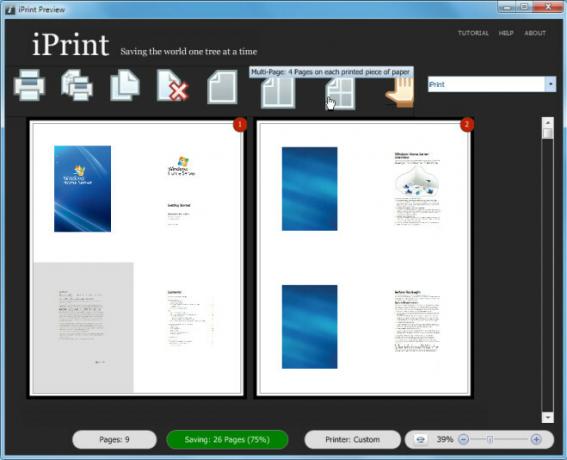
Μπορείτε επίσης να προβάλετε μια αναφορά εσόδων με βάση τα αποθηκευμένα φύλλα λόγω ενοποιημένων σελίδων, κάνοντας κλικ στο Οικονομία κουμπί στο κάτω μέρος.
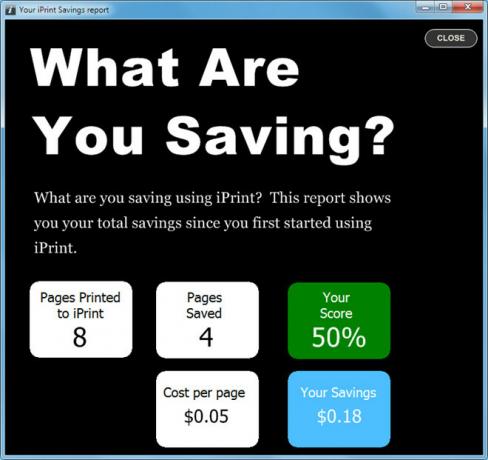
Για να μάθετε περισσότερα για το iPrint, δείτε το παρακάτω βίντεο.
Λειτουργεί σε Windows XP, Windows Vista και Windows 7.
Λήψη iPrint
Έρευνα
Πρόσφατες δημοσιεύσεις
Πώς να αγοράσετε και να διαβάσετε eBook στα Windows 10
Το Windows Store θα φιλοξενήσει σύντομα ηλεκτρονικά βιβλία που μπορ...
Moo0 AudioTypeConverter: Μετατροπή αρχείων ήχου μεταξύ 33 μορφών ήχου
Moo0 AudioTypeConverter είναι ένας αποτελεσματικός μετατροπέας ήχου...
Αποκτήστε την οθόνη έναρξης των Windows 8 στα Windows 7 με το Omnimo Rainmeter Skin
Rainmeter είναι ένα διάσημο εργαλείο προσαρμογής επιτραπέζιου υπολο...



